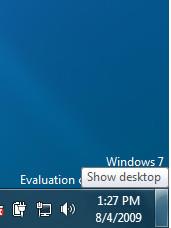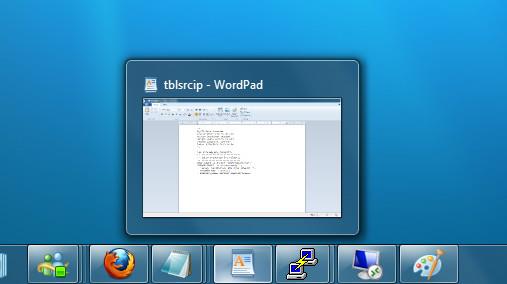Aero Peek is een van de meest veelbelovende functies van Windows 7. Hiermee kunt u een blik werpen op de verschillende toepassingen die u hebt gestart. Het wordt ook gebruikt om het bureaublad te bekijken zonder alle geopende vensters of toepassingen te minimaliseren. U zult het zeker handig vinden wanneer u snel even naar het bureaublad wilt kijken en niet alle geopende vensters wilt minimaliseren. Als u ervaring hebt met Microsoft Windows Vista, dan is het u misschien opgevallen dat wanneer u de muis over een tabblad van een venster in de taakbalk beweegt, er een miniatuur wordt weergegeven die de inhoud weergeeft. Deze functie is verbeterd in Windows 7. De miniaturen worden niet alleen groter weergegeven, maar elke miniatuur bevat ook een sluitknop. U kunt vanaf hier elke toepassing of elk venster direct sluiten.
Het is heel eenvoudig om Aero Peek te activeren. Druk gewoon op de Windows-toets + spatiebalk en dat is alles. Wanneer u nu met de muis naar de rechterkant van de taakbalk wijst, vindt u de knop Aero Peek weergeven.
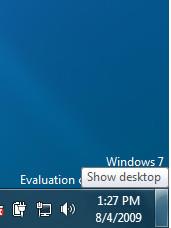
Om een voorvertoning of een korte blik te bekijken, beweegt u de muis over een geopend bestand of een geopend vensterpictogram in de taakbalk. De miniatuur verschijnt dan.
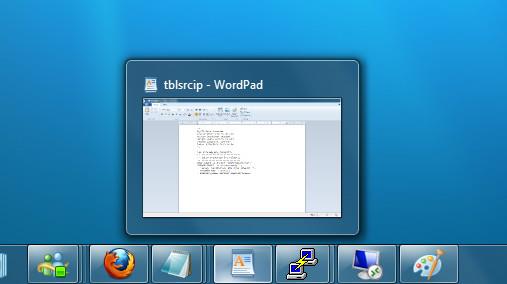
Het geeft je bureaublad niet alleen een coole look, maar geeft je er ook meer controle over. Veel plezier!